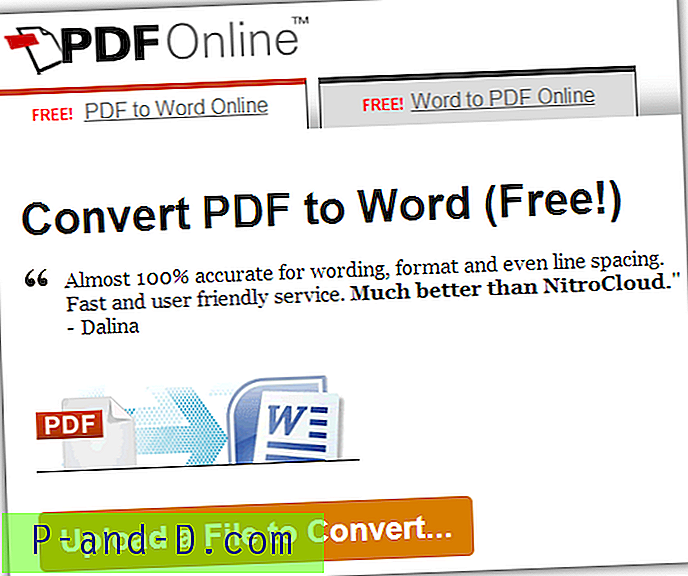Lorsque vous cliquez sur Démarrer et cliquez sur un raccourci vers vos dossiers personnels tels que Documents, Téléchargements, Images ou Musique, rien ne peut se produire. Ce problème se produit si les raccourcis du dossier Emplacements du menu Démarrer sont manquants ou ont été falsifiés. Les raccourcis dans les emplacements du menu Démarrer sont communs à tous les comptes d'utilisateurs et ne sont pas destinés à être modifiés par les utilisateurs.
(Mise à jour: les informations de cet article ne s'appliquent pas à Windows 10 v1809 et supérieur. Le dossier Emplacements du menu Démarrer n'est plus utilisé dans v1809 et versions ultérieures.)

De plus, dans Paramètres, page «Choisissez les dossiers à afficher sur la page de démarrage», les boutons à bascule peuvent être grisés.
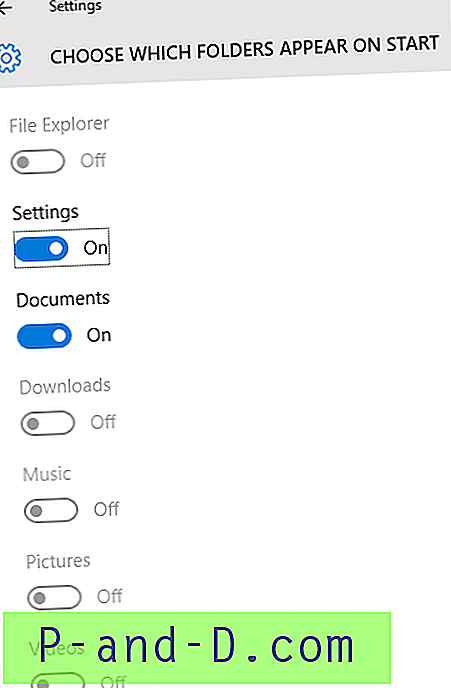
Restaurer les raccourcis des emplacements du menu Démarrer par défaut
Pour remplacer les raccourcis corrompus ou manquants par des copies originales, ouvrez l'Explorateur de fichiers et parcourez le dossier suivant:
C: \ ProgramData \ Microsoft \ Windows \ Emplacements du menu Démarrer
Cliquez avec le bouton droit sur une zone vide du dossier, cliquez sur Propriétés et cliquez sur l'onglet Versions précédentes.
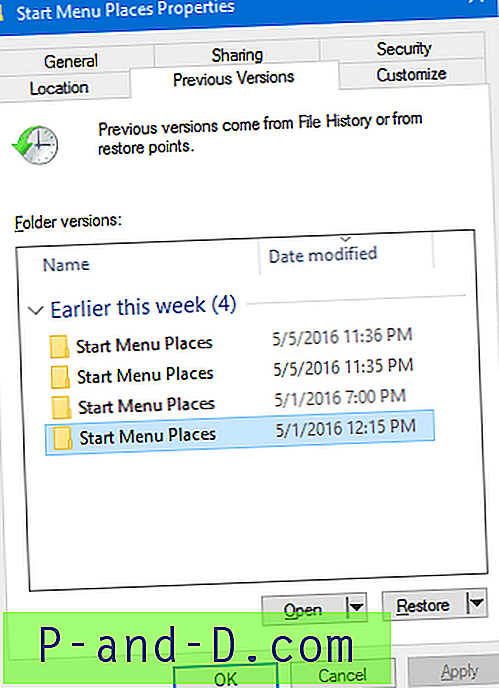
Cet écran affiche la liste des versions précédentes ou des sauvegardes du dossier (et des fichiers qu'il contient) à partir de clichés instantanés. Le nombre d'éléments affichés dépend du nombre de restaurations système ou de clichés instantanés que vous avez sur votre système. Choisissez la version appropriée qui contient la version originale et non altérée de ces raccourcis et copiez-la dans votre dossier Emplacements du menu Démarrer.
Si ce problème est constaté depuis longtemps et qu'aucun des clichés instantanés n'a la version non modifiée des raccourcis, exécutez le Vérificateur des fichiers système. Cliquez avec le bouton droit sur Démarrer, cliquez sur Invite de commandes (Admin), puis tapez:
SFC / SCANNOW
Laissez-le prendre son temps pour terminer et, une fois terminé, vérifiez s'il a restauré les raccourcis d'origine dans le dossier. Si ce n'est pas le cas, les copies source peuvent avoir été corrompues.
Télécharger les raccourcis du menu Démarrer (par défaut)
J'ai téléchargé les raccourcis des emplacements du menu Démarrer, qui peuvent vous être utiles si aucune des méthodes ci-dessus ne fonctionne. Téléchargez StartMenuPlaces.zip, décompressez et extrayez le contenu dans un dossier. Ce fichier zip contient l'intégralité du dossier Emplacements du menu Démarrer, y compris le fichier desktop.ini masqué. Renommez votre dossier Emplacements du menu Démarrer existant et copiez le dossier Emplacements du menu Démarrer (que vous avez extrait du fichier zip téléchargé) dans le répertoire «C: \ ProgramData \ Microsoft \ Windows \».
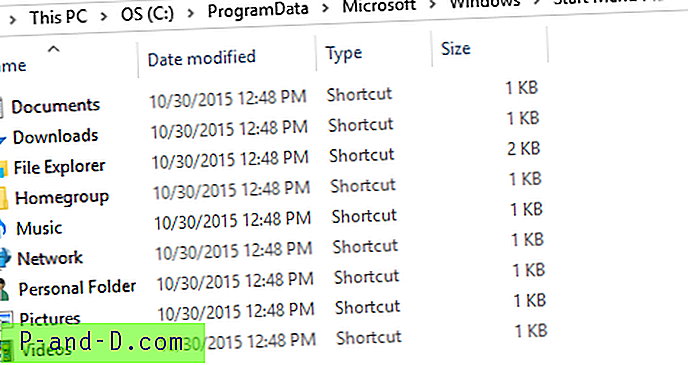
Cela restaure vos raccourcis des emplacements du menu Démarrer et corrige les liens du dossier utilisateur dans le menu Démarrer.